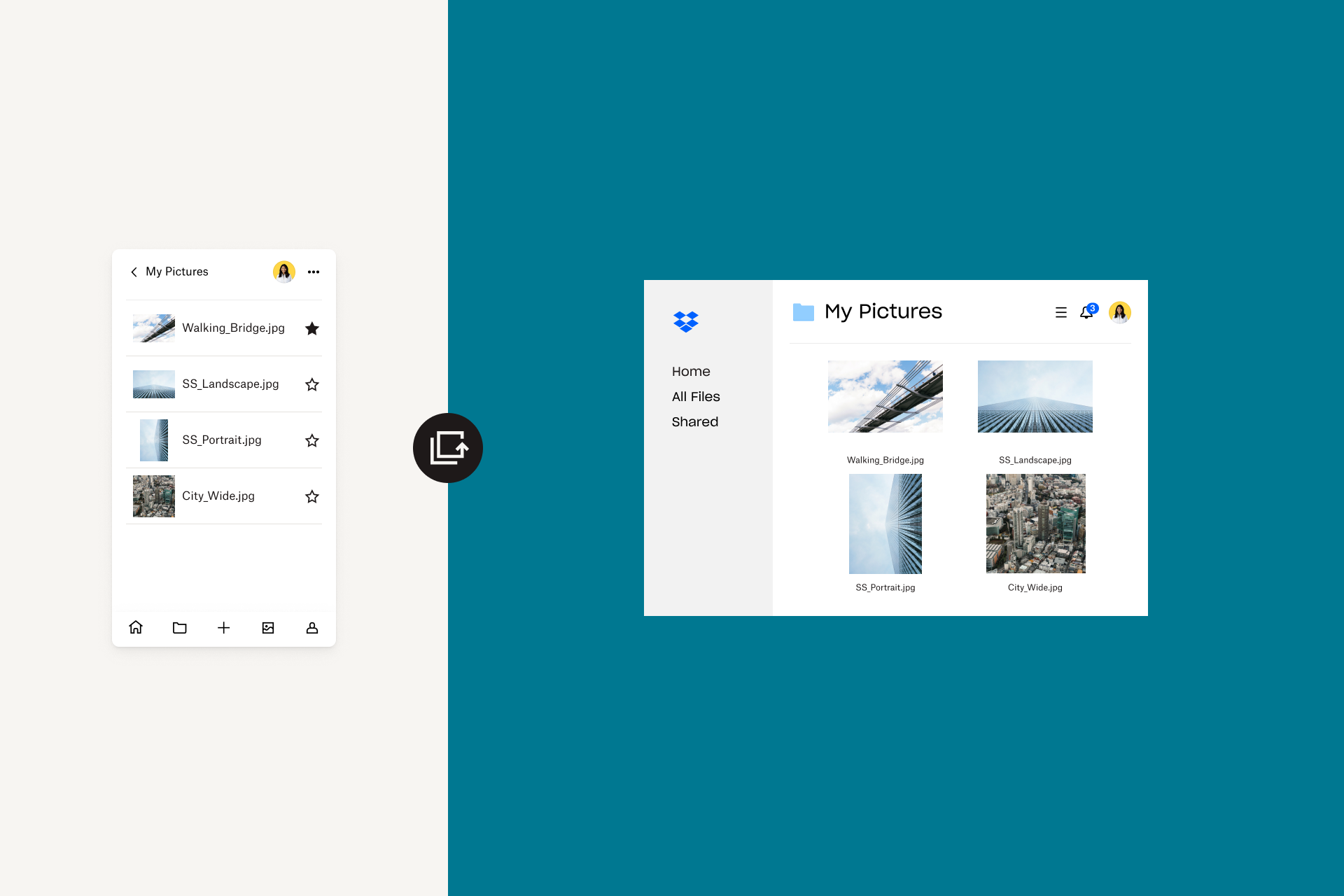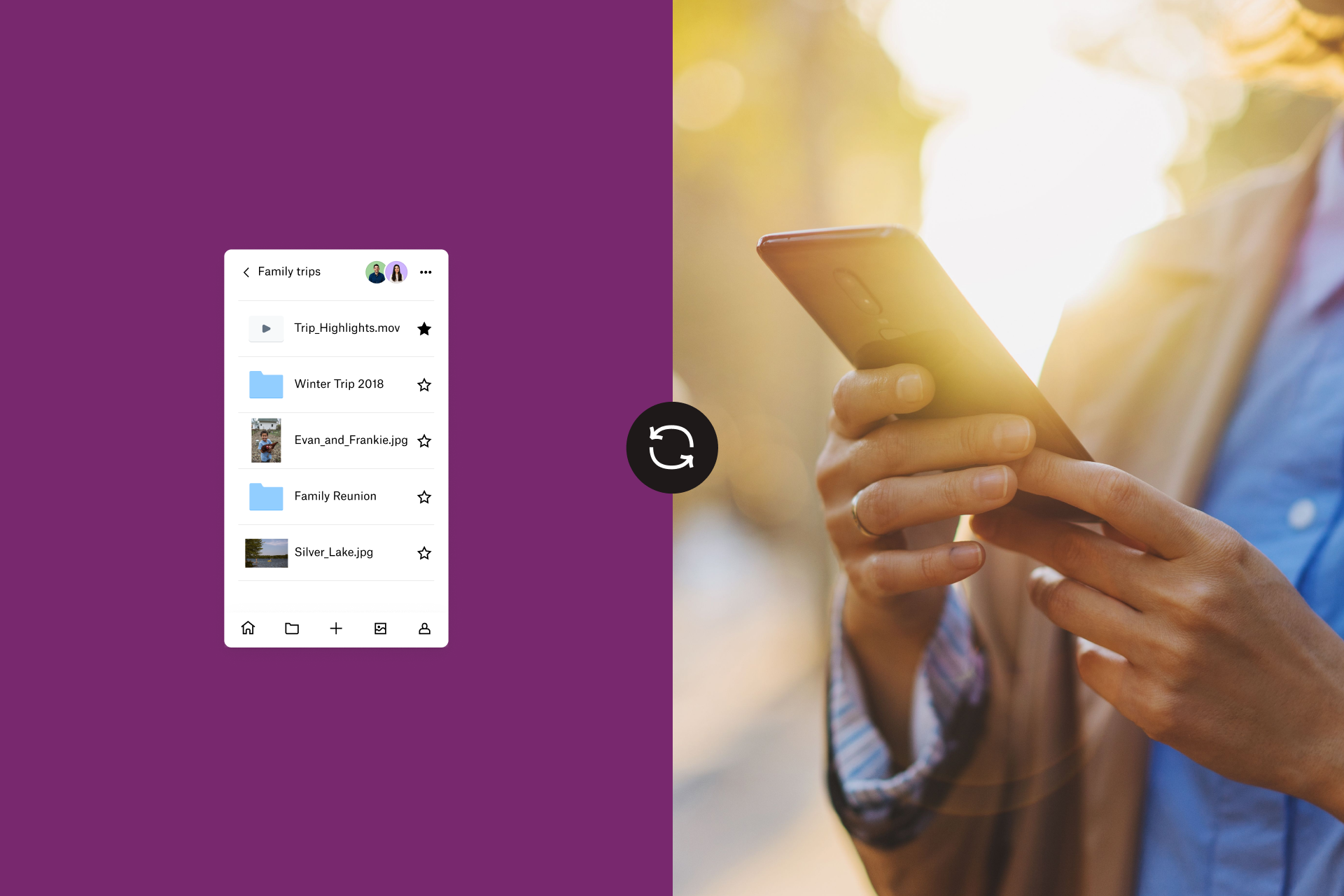Професійні фотографи знають, наскільки важливо мати резервну копію своїх робіт. Уявіть, що ви вивантажуєте з камери фотографії за кілька днів зйомки, а вони зникають через поломку жорсткого диска. Професіонали знають, що навіть однієї резервної копії може бути недостатньо. Чи маєте ви резервний план на випадок проблем із резервною копією матеріалів? Ось як ви можете захистити свою стратегію резервного копіювання від непередбачених ситуацій, щоб ваша робота завжди була в безпеці.
Одним із перевірених підходів до резервного копіювання фотографій є правило 3-2-1. Це гідна стратегія створення кількох резервних копій, яка передбачає збереження трьох копій даних: двох копій на двох різних типах носіїв і однієї копії в зовнішньому сховищі. Ось як виглядає правило 3-2-1 для професійного фотографа.
Зберігайте фотографії на комп’ютері
Для багатьох це буденна справа — повернутись із фотосесії та відразу підключити камеру, картку пам’яті чи пристрій iOS або Android до Mac або ПК, щоб переглянути та зберегти нові фотографії. Це не лише хороша можливість детальніше розглянути свої знімки: ви формуєте звичку негайно створювати резервні копії фотографій. Dropbox Rewind — це ще один спосіб захистити файли від випадкових змін і видалення. Функція перемотування назад (Rewind) дає змогу відновити видалені файли й отримати доступ до історії версій за період від 30 днів.
Використовуйте функцію «Файли з камери» для резервного копіювання фотографій у Dropbox
Одним зі способів швидкого передавання фотографій у сховище є використання функції Файли з камери, яка автоматично додає фотографії з телефону, камери або SD‑картки прямо у Dropbox. Якщо ви ввімкнете функцію «Файли з камери», матеріали з папки «Фотографії і відеозаписи з камери» автоматично передаватимуться в сховище в разі підключення пристрою або картки до відповідного комп’ютера. Фотографії безпечно зберігатимуться в папці «Файли з камери» у вашій обліковці Dropbox, і їх можна буде переглянути з будь‑якого пристрою. Оскільки ваші фотографії зберігатимуться в хмарі, це вважається зовнішнім/хмарним сховищем. Якщо ви хочете створити резервну копію безпосередньо з iPhone, ця стаття допоможе зробити це з легкістю
Зберігайте фотографії на USB‑накопичувачі
Для третьої копії фотографій використовуйте USB‑накопичувач. Коли ваші фотографії будуть на жорсткому диску комп’ютера, їх можна буде легко перенести на USB‑накопичувач. Купуйте накопичувачі з достатнім обсягом місця для будь‑яких потреб.
Гарною ідеєю буде зберігати зовнішній жорсткий диск або флеш-накопичувач із резервною копією віддалено від місця, де зберігаються самі фотографії. Ви можете тримати портативний диск в офісі або студії, удома в друга чи в банківській комірці. Якщо ви зберігаєте диск в офісі або в товариша, придбайте вогнетривкий сейф на випадок непередбачених ситуацій. Обов’язково замінюйте зовнішні жорсткі диски кожні кілька років у зв’язку з вивітрюванням бітів (повільним погіршенням даних на носіях).
Ваші фотографії професійні, тому резервне копіювання також має бути таким. Якщо ви дотримуватиметеся наведених указівок, ви матимете три різні копії (жорсткий диск комп’ютера, Dropbox і USB‑накопичувач) на двох різних типах носіїв (комп’ютер і USB) і в зовнішньому сховищі (Dropbox).
Ми раді бути частиною важливої стратегії резервного копіювання, яка гарантує безпеку вашої роботи та приносить спокій.